蓝牙作为现代无线通信技术的重要组成部分,广泛应用于各类电子设备之间的连接。无论是蓝牙耳机、键盘、鼠标,还是手机与电脑间的数据传输,都离不开它的支持。那么,台式电脑是否具备蓝牙功能?又该如何连接蓝牙设备呢?下面为你一一解答。

与大多数笔记本电脑不同,传统台式机通常不内置蓝牙模块。然而,随着技术的发展,部分品牌推出的新型台式机(尤其是中高端游戏主机)已开始集成蓝牙功能。因此,在购买前建议仔细查阅产品参数或官方说明,确认是否支持蓝牙。
若不确定自己的电脑是否具备蓝牙功能,可通过以下方式快速判断:
查看设备管理器(适用于Windows 11系统):
同时按下 Win + X 键,选择“设备管理器”,在设备列表中查找是否存在“蓝牙”选项。若能看到相关条目,则说明电脑已支持蓝牙功能。
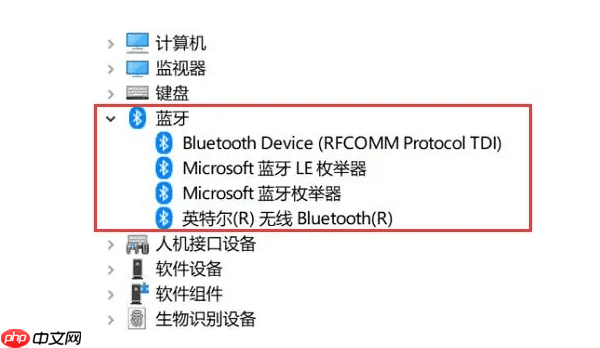
如果发现电脑本身不支持蓝牙,也不用担心,有以下几种便捷的解决方案:
这是最常见且成本较低的方法。只需购买一个USB接口的蓝牙接收器(价格一般在20至100元之间),插入台式机的USB端口即可。系统通常会自动识别并安装驱动程序;若未自动安装,可借助“驱动人生”等工具快速完成驱动配置,之后即可启用蓝牙功能。
对于需要同时使用无线网络和蓝牙的用户,推荐使用PCIe接口的蓝牙与Wi-Fi组合扩展卡。该类设备需插入主板上的PCIe插槽,并连接外置天线以增强信号接收能力,适合有一定动手能力的用户。
进入Windows 11系统的“设置” → “蓝牙和其他设备”,将“蓝牙”开关打开。
同时,确保你的蓝牙外设(如耳机、鼠标等)已开启,并处于配对模式(通常需长按电源键或专用按钮进入)。
在电脑上点击“添加设备” → 选择“蓝牙”。
系统开始扫描周边可用设备,找到目标设备名称后点击进行配对连接。

配对成功后,设备状态将显示为“已连接”,即可开始使用。
部分蓝牙外设可能需要额外安装驱动程序,建议使用“驱动人生”进行自动检测与安装,确保所有外设驱动正常运行。
只需启动“驱动人生”软件,点击“立即扫描”,即可全面检查当前驱动状态。

随后针对提示需要更新或安装的驱动,点击“升级驱动”完成操作。

建议每隔3到6个月使用“驱动人生”进行一次驱动健康检查,尤其是在安装新软件或游戏出现异常时及时更新。当遇到网卡、声卡、显卡等关键硬件驱动故障时,也可通过该工具快速修复。
以上就是台式电脑有蓝牙吗 怎么连接蓝牙设备的详细内容,更多请关注php中文网其它相关文章!

每个人都需要一台速度更快、更稳定的 PC。随着时间的推移,垃圾文件、旧注册表数据和不必要的后台进程会占用资源并降低性能。幸运的是,许多工具可以让 Windows 保持平稳运行。




Copyright 2014-2025 https://www.php.cn/ All Rights Reserved | php.cn | 湘ICP备2023035733号